Вирусы и другие вредоносные программы
Если для защиты от мошенничества иногда достаточно здравого смысла, то от некоторых опасностей в Интернете защитить пользователя могут только специализированные средства. В этой части главы речь пойдет о таких довольно известных опасностях, как вирусы и прочие вредоносные программы. Обычно выделяют три основных вида вредоносных программ:
□ вирусы и черви;
□ троянские программы;
□ прочие вредоносные программы.
Компьютерные вирусы являются одними из первых вредоносных программ, появившихся еще во времена мэйнфреймов, когда персональных компьютеров еще не было. Основная особенность таких программ – способность к самовоспроизведению. Компьютерные вирусы обычно не являются самостоятельными программами. Чтобы вирус заработал, он должен быть внедрен в код любой другой программы. При запуске зараженной программы происходит запуск вируса и выполнение заданных его создателем функций, в число которых входит и дальнейшее заражение других программ. При этом созданные копии так же могут заражать другие программы в системе. Распространяются вирусы вместе с зараженными программами.
Черви, в отличие от вирусов, являются самостоятельными программами. Они способны к самостоятельному распространению по локальным сетям и через Интернет различными методами – от рассылки своих копий по электронной почте до прямой передачи на другие компьютеры, используя различные уязвимости в программах и операционных системах. Часто для активации червя даже не требуются никакие действия со стороны пользователя.
|
|
|
Помимо функций самораспространения и самовоспроизведения вирусы и черви обычно наделяются различными деструктивными функциями, но даже если никаких деструктивных действий не предусмотрено, массовая рассылка червей может вызвать перегрузку и снижение работоспособности сети.
В отличие от вирусов и червей, троянские программы не способны к самораспространению и для их активации требуется запуск пользователем или другой вредоносной программой. Основная задача троянских программ состоит именно в различной деструктивной деятельности, от блокирования различных программ или установки рекламных баннеров до шифрования файлов и перехвата паролей к платежным системам.
Остальные вредоносные программы характеризуются тем, что не предназначены для нанесения ущерба компьютеру, на котором выполняются. К таким программам относят утилиты для организации атак на серверы, рассылки спама, создания и модификации вредоносных программ, взлома паролей и т. д. Такие программы устанавливаются на компьютер самим пользователем или загружаются другими вредоносными программами.
|
|
|
Более подробную информацию о вирусах и других вредоносных программах можно найти на различных ресурсах, посвященных безопасности компьютеров и компьютерных сетей. В табл. 11.1 приведен небольшой список таких ресурсов.
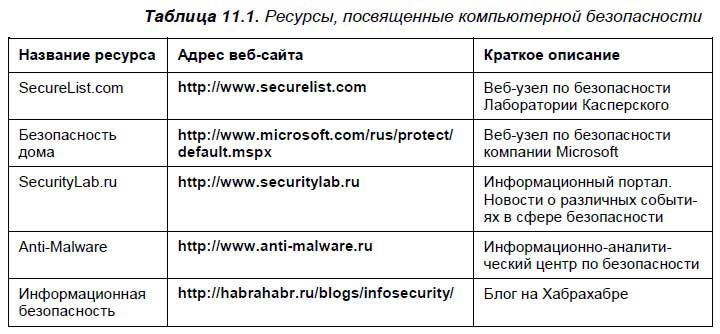
Сейчас провести четкую грань между этими видами вредоносных программ становится все труднее. Уже никого не удивить троянскими программами, способными заражать другие программы, и вирусами, шифрующими документы и требующими деньги за ключ для их расшифровки.
Антивирусный пакет AVG Free
В последнее время работа большинства вредоносных программ направлена на получение денежных средств. Если раньше среди вредоносных программ преобладали вирусы, выполняющие различные деструктивные функции, то сейчас массовые эпидемии в основном вызываются троянскими программами. Программы для удаленного управления компьютерами, и даже сети уже зараженных такими программами компьютеров покупаются компаниями для рассылки спама или проведения атак на серверы конкурентов. Сильно возросло количество различных программ, блокирующих доступ к данным компьютера или шифрующих документы и требующих определенную сумму денег за восстановление работоспособности компьютера. Все чаще создаются программы, перехватывающие пароли к учетным записям платежных систем, электронной почты и социальных сетей. Изменилась и функциональность таких программ, если раньше перехватывались нажатия клавиш, то теперь такие программы расшифровывают данные из cookies‑файлов, файлов настроек программ и системного реестра.
|
|
|
В связи с тем, что большинство пользователей не знакомо с принципами работы Windows, да и не все знают, что такое операционная система, производители современного антивирусного программного обеспечения стараются как можно больше упростить работу с их продуктами. В то же время разнообразие угроз привело к тому, что антивирусные программы сильно усложнились и выросли в объеме. Большинство современных антивирусных программ на самом деле не являются единой программой и состоят из отдельных модулей, каждый из которых выполняет свою защитную функцию. Обычно антивирусный пакет содержит как минимум три модуля: антивирусный сканер, отвечающий за проверку файлов и папок по требованию, резидентный сканер, проверяющий открываемые файлы в режиме реального времени, и почтовый сканер, проверяющий письма, приходящие по электронной почте. В зависимости от производителя и версии, количество модулей и их функциональность могут изменяться. Например, антивирусные пакеты класса Internet Security содержат в своем составе брандмауэр, контролирующий все сетевые соединения, спам и фишинг‑фильтры.
|
|
|
Большинство антивирусных программ являются платными, хотя некоторые производители параллельно выпускают и бесплатные версии с урезанной функциональностью. Тем не менее, даже такие урезанные версии часто способны обеспечить хотя бы базовую защиту компьютера.
Одним из таких бесплатных антивирусных пакетов является AVG Free от компании AVG Technologies. На примере этой программы рассмотрим процесс установки и принципы работы с антивирусным пакетом.
Загрузить антивирусный пакет можно по адресу http://www.avg.com. На выбор предлагаются два варианта установщика – менеджер загрузки, программа небольшого размера, загружающая все необходимые компоненты из Интернета и автономная версия, не требующая при установке загрузки каких‑либо модулей. Первый вариант удобен тем, что перед установкой будут загружены новейшие модули программы, и подходит в случае, если вы обладаете достаточно быстрым подключением к Интернету. Второй вариант предполагает предварительное скачивание довольно объемного установщика, зато сама установка пройдет намного быстрее.
Установка программы
Для установки и работы антивируса AVG Free требуются следующие системные параметры:
□ процессор Intel Pentium 1,2 ГГц;
□ 80 Мбайт свободного пространства на жестком диске;
□ объем оперативной памяти от 256 Мбайт.
Рассмотрим установку программы на примере автономной версии.
1. Запустите установщик, в открывшемся диалоговом окне мастера установки (рис. 11.3) в списке Выбор языка установки (Choose your setup language) выберите пункт Русский‑Russian и нажмите кнопку Далее (Next).
На следующем шаге вам будет предложено ознакомиться с лицензионным соглашением.

2. Установите флажок Я прочел лицензионное соглашение (I have read the license agreement) и нажмите кнопку Принимаю (Accept). Если установка производится с помощью менеджера загрузки, то перед этим шагом программа будет тестировать подключение к Интернету, а затем загружать требуемые компоненты.
На следующем шаге вам будет предложено выбрать вариант установки – стандартная или выборочная. Стандартная установка предполагает установку компонентов антивирусного пакета в наиболее подходящей для большинства пользователей конфигурации. Выборочная установка позволяет вручную указать, какие компоненты будут установлены в системе.
3. Установите переключатель в положение Стандартная установка (Standard installation) и нажмите кнопку Далее (Next) два раза.
4. На пятом шаге отметьте флажок Установить AVG Security Toolbar (Install the AVG Security Toolbar) для установки в браузер панели инструментов антивирусного пакета AVG. Эта панель интегрирована с компонентами антивирусного пакета и служит для управления компонентами антивирусного пакета, отвечающими за борьбу с вирусами и фишинговыми сайтами.
После нажатия кнопки Далее (Next) антивирусный пакет будет установлен. В процессе установки программа, возможно, попробует обратиться к серверу в Интернете для получения последних обновлений. По окончании процесса установки запустится Мастер первого запуска AVG (AVG First Run Wizard). В диалоговом окне этого мастера вам будет предложено ввести адрес своего электронного почтового ящика, а также согласиться с отправкой данных о найденных на вашем компьютере вредоносных программах. От обоих предложений можно отказаться.
После нажатия кнопки Готово (Finish) откроется диалоговое окно Оптимизация сканирования AVG (AVG Optimization Scan). В этом диалоговом окне вам будет предложено провести оптимизацию производительности сканирования, в процессе которой программа определит наличие на компьютере файлов, не требующих сканирования. Несмотря на то, что операцию можно провести и позже – при первом полном сканировании, лучше сделать это сразу после установки. Для запуска процесса нажмите кнопку Оптимизировать сканирование сейчас (Optimize scanning now). Если вы все же хотите отложить оптимизацию, нажмите кнопку Подождите первого запланированного сканирования (Wait until the first scheduled scan starts).
По окончании оптимизации антивирусный пакет будет полностью готов к работе.
Первый запуск
Как и большинство современных антивирусных программ, AVG Anti‑Virus Free является не единой программой, а пакетом, состоящим из нескольких модулей, отвечающих за различные области защиты компьютера:
□ Anti‑Virus – антивирусный сканер, отвечает за сканирование файлов компьютера по требованию или по расписанию;
□ Anti‑Spyware – модуль защиты от шпионских программ;
□ LinkScanner – модуль сканирования веб‑страниц перед их загрузкой на компьютер;
□ E‑mail Scanner – антивирусный сканер для электронной почты, отвечает за проверку почтовых сообщений, принимаемых и отправляемых с помощью различных программ для работы с электронной почтой;
□ Лицензия (License) – модуль, отвечающий за проверку легальности антивирусного пакета. В основном используется в платных версиях;
□ Resident Shield – резидентный сканер или антивирусный монитор, компонент сканирующий открываемые и сохраняемые файлы на компьютере в режиме реального времени;
□ Обновление (Update Manager) – модуль обновления антивирусных баз и компонентов пакета.
Также при установке программы создается так называемое хранилище – специальная папка, куда перемещаются все зараженные файлы. Сделано это для того, чтобы избежать удаления незараженных файлов. В случае если окажется, что произошло ложное срабатывание антивирусного сканера, файл можно будет восстановить.
Для запуска сканирования, обновления и настройки программы используется главное окно (рис. 11.4), вызываемое двойным щелчком по значку:

в области уведомлений панели задач.

Окно разделено на две неравные части. В левой части отображаются ярлыки, а в правой – данные, содержимое вкладок, соответствующее выбранному ярлыку. Проверить состояние модулей можно на вкладке Обзор (Overview). Вкладка Сканер компьютера (Computer scanner) отвечает за запуск сканирования, а Обновить сейчас (Update now) – за запуск обновления. Под основными вкладками могут отображаться дополнительные, соответствующие запущенным на данный момент заданиям. На рис. 11.4 главное окно программы открыто на вкладке Обзор (Overview) в момент проведения оптимизации сканирования. Этой задаче соответствует одноименная дополнительная вкладка, ее ярлык расположен под ярлыком Сканер компьютера (Computer scanner).
Антивирусный монитор
Антивирусный монитор сканирует файлы, к которым происходит обращение в процессе работы на компьютере. По умолчанию он настроен таким образом, что при обнаружении вируса блокирует доступ к зараженному файлу и выводит диалоговое окно (рис. 11.5), оповещающее об обнаруженной угрозе.

В этом диалоговом окне также предлагаются варианты действий с зараженным файлом. Такой файл можно переместить в хранилище, открыть папку с этим файлом или проигнорировать угрозу. Последний вариант следует использовать, только если вы точно уверены, что программа ошиблась, и файл не является зараженным вредоносной программой.
Дата добавления: 2019-02-12; просмотров: 363; Мы поможем в написании вашей работы! |

Мы поможем в написании ваших работ!
